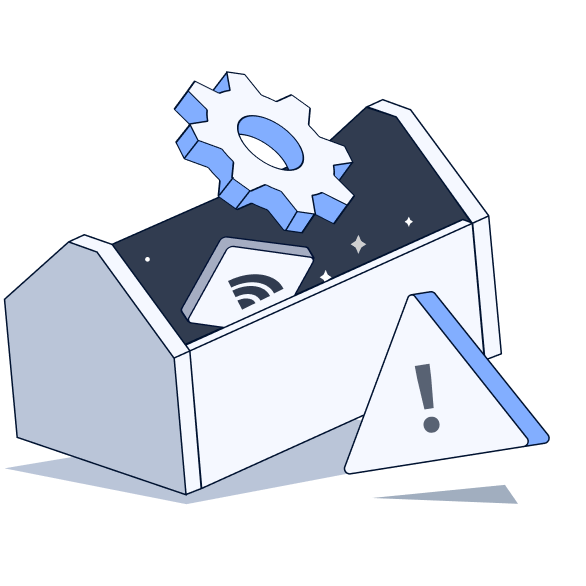枭枭
管理员
Comfyui 运行工作流







当我们搭建好工作流之后,下一步就是执行工作流了,有三种执行方式,如下图:
执行队列
需要用户主动点击执行按钮才会触发工作流的运行,点击一次,工作流运行一次。
执行队列 立刻
开启后工作流会自动连续生成,直到再次切换到 执行队列。
执行队列 变动
当工作流存在参数变动时,会自动执行图片生成任务,这种方式合适改动参数并立刻验证参数效果场景,不需要我们改动参数后手动点击 执行队列。
注意:这三种执行方式的名字在 ComfyUI 的不同版本可能会略有不同,但表达的意思都是一样的,大家注意一下就可以。
执行队列右边的 3 个按钮:
从左到右:
1. 数字 1 表示一次执行队列执行 1 次生图任务,如果改为 4,就表示点击一次 执行队列,将连续执行 4 次。
2. 终止当前执行的任务,比如说一次执行很漫长,就可以点击这个按钮进行终止。
3. 终止排队的任务:如果执行队列中有 4 个任务,当前执行到第 1 个,点击这个按钮,可以终止后面 3 个生图任务。当我们运行工作流的时候,会消耗系统的内存,CPU,显存,我们可以通过实时监控查看,如下图:
这里可以查看 CPU,RAM(内存消耗),GPU(显卡消耗),VRAM(虚拟内存),Temp(机器温度)这 5 个机器指标。
如果我们的内存和显存消耗过高,可以通过点击下面两个按钮来释放内存,缓解紧张的机器资源,如下图:
左边的按钮:unload models 表示卸载模型,重新执行队列不会重新加载模型。
右边的按钮:free model and node cache 表示释放模型和节点缓存,重新执行队列对重新加载模型。
随着我们执行队列,我们就可以生成不同的图像,我们可以在 预览图像 节点中查看生成的图像:
同时你可以看到在面板底部也可以查看生图历史记录:
这里是生图列表,feed size 是图像大小,column 是一行有多少张图。
点击右下角的 Clear,可以清理历史图像。
点击右下角的❌,可以隐藏这个区域。
通过点击右上角的按钮,可以再次显示这个区域:
同时我们在左侧也可以查看生图历史记录,如下图:
这里生图历史记录会按照次序排列,每张图还能看到生图耗时,点击图像还可以进行大图预览,右键这张图,可以删除该图,加载工作流可以将生成改图的工作流导入到画布,前往节点是在画布中直接定位到该图的图像节点。拖动右边框可以缩放这块区域,
- 下载图片
- 复制图片
2025-07-21
浏览214
登录后评论
点赞
评论
分享